Mida tähendab teatis, et see seade võib töötada kiiremini ... ja kuidas probleemi lahendada

- 1044
- 223
- Alberto Sauer II
Statsionaarsete arvutite ja sülearvutite kasutajad seisavad aeg -ajalt silmitsi igasuguste probleemidega ning enamikku neist saab iseseisvalt käsitleda, millega peaaegu iga seadme omanik on harjunud tegema. Vigad ja talitlushäired, millest süsteem teavitab, võivad esineda erinevatel põhjustel ja erinevatel stsenaariumidel, nii et kõigepealt peate välja selgitama, miks oli probleeme.

Üks sagedastest probleemidest, mis leitakse USB -seadme arvutiga ühendamisel, on teatise ilmumine TRIAS -is “See seade võib töötada kiiremini ...”, vihjates tõsiasjale, et kas olete ühendanud aegunud versiooni pordiga, või tekkisid raskused pistiku toimimisega ja see ei tööta õiges režiimis. Mis on sellise sõnumi ilmumise ja olukorra parandamise põhjus.
Vanad USB -tüübid
Vanad arvutid ja sülearvutid ei pruugi toetada USB 3 spetsifikatsiooni.0, siis USB 3 seadme ühendamisel.0 pistikule 2.0 deklareeritud kiirust ei saa arvestada, kuna sellise ühenduse abil on võimalik pakkuda varasemat versiooni. Tehnoloogia põlvkondade vahel on palju erinevusi, enamasti räägime jõudlusest ja tehnilisest rakendamisest, sest USB 3.0, ehkki versiooniga 2 ühilduv.0, kuid funktsioneerib aegunud standardi kiiruse piiramise tingimusega.
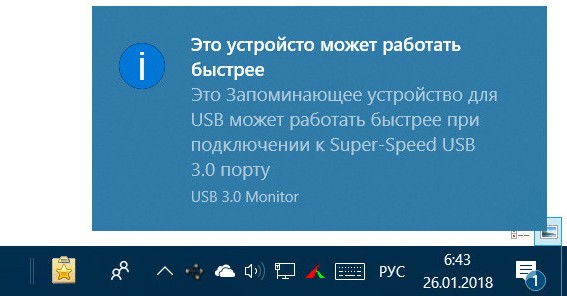
Teade "See seade võib töötada kiiremini ..." näitab, et seade on võimeline rohkem, kuid teatud tingimustel peate just neid pakkuma (teie seadmel on port 3.0 ja seade 3.0 tuleb sellega ühendada). See tähendab, et uue tehnoloogia põlvkonna kiiruse saamiseks peab see toetama nii ühendatud seadet kui ka pistikut.
Esimese põlvkonna USB -porte ei leita peaaegu kunagi seadmetest, 2000. aastal ilmus liides 2.0 (kiirus 60 MB/s) ja kuigi see on juba vananenud, on täna laialt levinud. USB 3 liidese tulekuga.0 Üleminek 2008. aastal suurenes läbilaskevõime 5 GB/s (nimiväärtus). Tehnoloogia täiustamine ei peatunud sellega. 2013. aastal ilmus USB 3 liides.1 kiirusega kuni 10 GB/s ja 2017. aastal - USB 3.2 Kiire indikaatoriga kuni 20 Gbit/s (läbi kahe kanali 10 GB/s).
Pistik 3.0 seadmetes on visuaalselt lihtne tuvastada, see erineb pistiku värviga siniselt, harvemini kasutatakse mõnda tootjat punane, pistikud 2 samas.0 kasutatakse musta või halli.
BIOS -is on maksimaalne kiirus keelatud
Teade "See seade võib töötada kiiremini ..." võib tähendada, et USB 3.0 funktsiooni USB 2 režiimis.0 või kui me räägime 2 -st.0, siis töötab USB kiirusega 1.0. See võib juhtuda BIOS -is valede sätete tõttu. Kui liidese kõrge kiirusega indikaatorid on palju madalamad, kontrollige BIOS -i parameetreid ja muutke neid vajadusel. Teeme järgmised toimingud:
- Taaskäivitage seade ja liikuge BIOS -i.
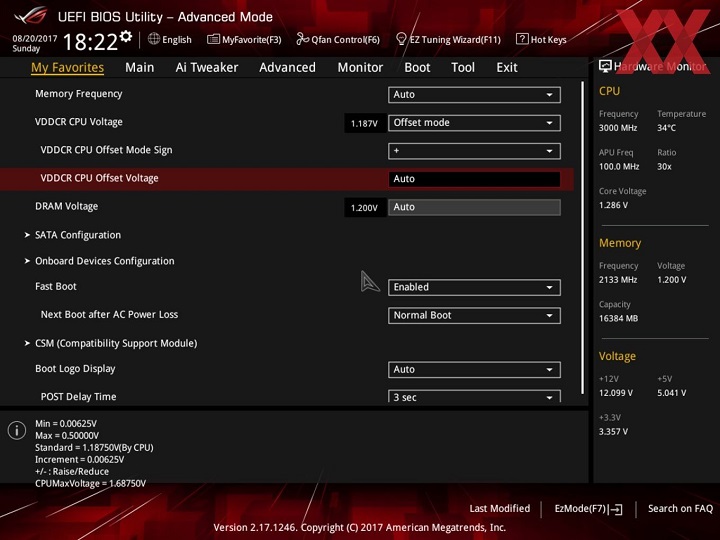
- Edasised toimingud erinevad sõltuvalt BIOS -i versioonist. USB -portide seadistamise eest vastutav jaotis on vaja leida vahekaart "Täpsem" ja jaotis "USB -konfiguratsioon").
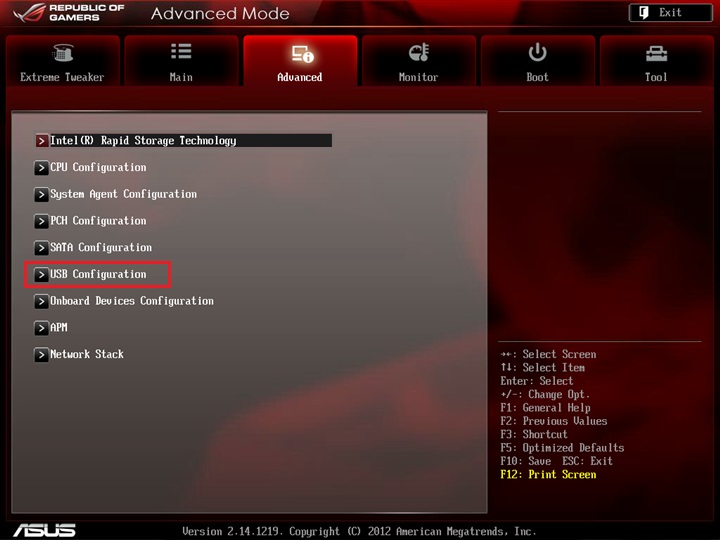
- Siit leiame parameetrid "USB0 tugi" ja "XHCI Hand -OFF" (võib nimetada ka "XHCI -eelse booti režiimi", "XHCI režiim" või "XHCI", nii et me tugineme nimest "XHCI").
- Nende parameetrite jaoks tuleks seadistada väärtus "Luba" ("kaasav"). Kui see pole nii (seisab "keela"), siis muutume.
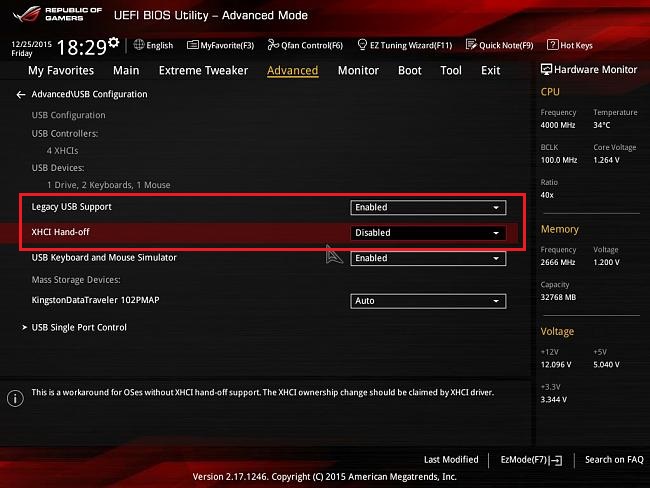
Kontrolleri sisse/välja lülitamine vastutab liidese toetamise eest emaplaadi poolt. Pealegi pole igal BIOS -i versioonil USB 3 tugiosa.0, siis tuleks seda täpselt otsida XHCI väärtuseks. Lisaks teatud tahvlitele „XHCI” kontrolleri parameetril „Keela” ja “lubamine”, võivad seista „Auto” või “Smart Auto” väärtused. Vaikimisi seatud automaatrežiim tagab portide 3 toimimise.0 režiimis 2.0 arvuti allalaadimise ajal (süsteem laadib draiveritega), samal ajal kui pärast OS -i käivitamist töötavad liidesed USB 3 režiimis.0.
USB -porte pole
USB -pistikud on varustatud kõigi täna töötavate arvutite ja sülearvutitega, teine on toetada uut USB 3 standardit.0, pakkudes teabevahetuse kiiret kiirust. Süsteemilaud, isegi vana stiilis, on varustatud pistikutega 2.0. Kui teie puhul selgub, et see pole nii või 2.0 on, kuid seal on ainult USB 3 pistik.0, ja USB -mälupulk ühendamisel kirjutab see teile: "Seade saab töötada kiiremini ...", see tähendab, et ostuvõimalus PCI USB 2.0 või 3.0 või mõlemad versioonid.

Välise kontrolleri paigaldamise kulud on mitu korda madalam kui uue emaplaadi ostmine ja protsess ise on üsna lihtne. Oluline on omada aimu, milline pesa välja näeb. Enne töö läbimist tuleb arvuti täielikult de -aierdada, pärast mida saate süsteemi kaane eemaldada (PC puhul) ja sisestada kontroller tasuta PCI -pesasse. Draiverid installitakse automaatsesse režiimi.
Töökiirus USB 1 tasemel.0
Kui süsteem ütleb teile, et USB saab töötada kiiremini ja USB 3.0 või 2.0 1. tasemel on kiirus.0 ja BIOS -i sätted on õiged, põhjus võib olla autojuhtides. Tavaliselt on need installitud automaatsesse režiimi, kuid mõnel juhul, kui OS -i jaotus on "katki" või süsteemi toimimise käigus on probleeme, ei tohi draiverit Windowsi abil kindlaks määrata. Seejärel tuleb draivereid käsitsi värskendada (või kustutada, mille järel süsteem installib need ise).
Selleks viime läbi järgmised toimingud:
- Me liigume "seadmehalduri" juurde, kasutades mis tahes teie jaoks mugavat meetodit (juhtpaneeli kaudu otsige menüüst Start (Win+X) või kasutades käsku "Perform" (Win+R) ja käsku DevMGMT.MSC).
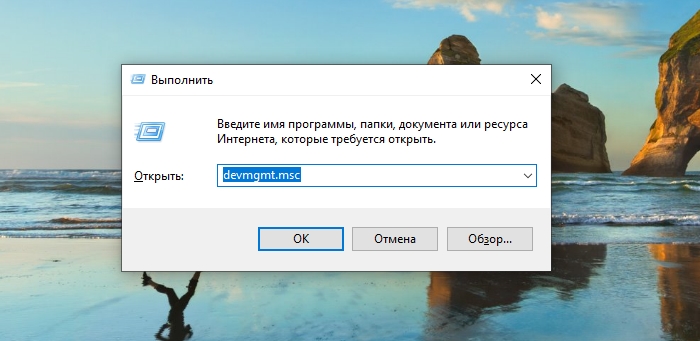
- Avame "USB" kontrollerite haru.
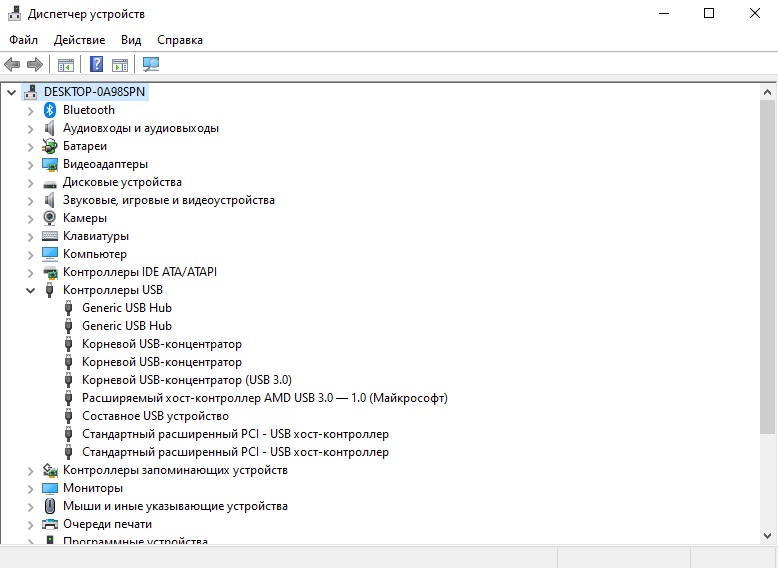
- Valige "Laiendatud hostikontroller ..." ja kontekstimenüüst valime suvandi "Värskenda draiverid" (teine lahendus on kasutada seadmete konfiguratsiooni eemaldamiseks ja värskendamiseks).
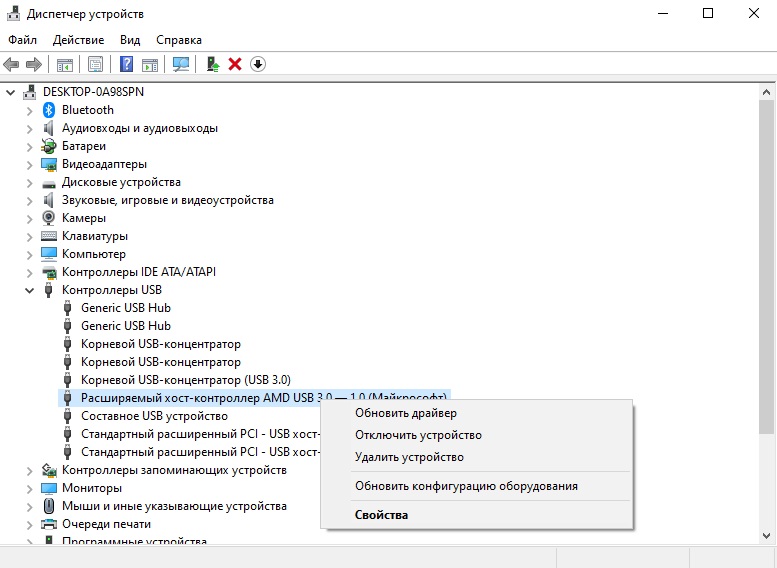
- Valige suvanditest automaatne otsing. Kui draivereid võrgus ei leidu, saate need käsitsi alla laadida emaplaadi tootja (PC) või sülearvuti tootja veebiressursist. Alternatiivne võimalus - kolmanda osalise tarkvara kasutamine seadmete draiverite automaatseks installimiseks ja värskendamiseks.
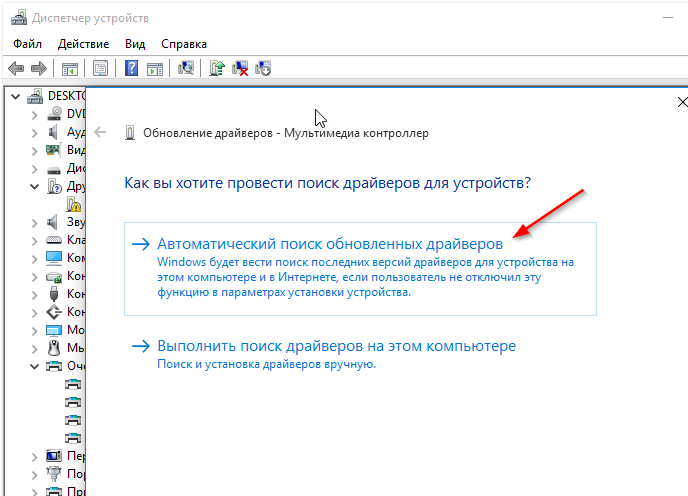
- Taaskäivitage arvuti nii, et muudatused jõustuksid.
Uurisime probleemile mitmeid lahendusi, kui USB -seadme ühendamisel ilmub teade "See seade võib töötada kiiremini ...". Kas teil õnnestus sõnumist lahti saada ja milline meetodite teie puhul toimis? Räägi meile sellest kommentaarides.

